1、首先我们在电脑上用word2016打开要编辑的文档,选中要编辑的文字

2、然后我们点击开始工具栏上的“文字效果”的图标。
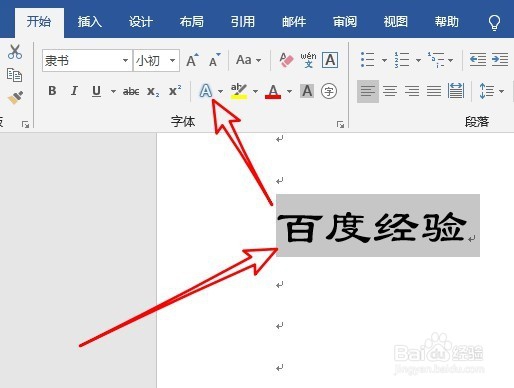
3、在弹出的下拉菜单中,我们找到“轮廓”的菜单项。
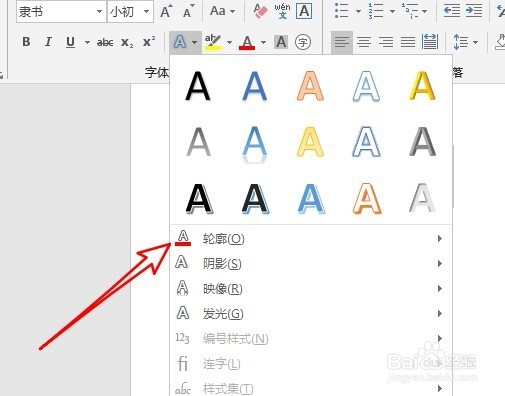
4、在弹出的轮廓菜单中我们选择要设置的边框颜色。

5、用同样的方法,我们可以设置轮廓的边框粗细。
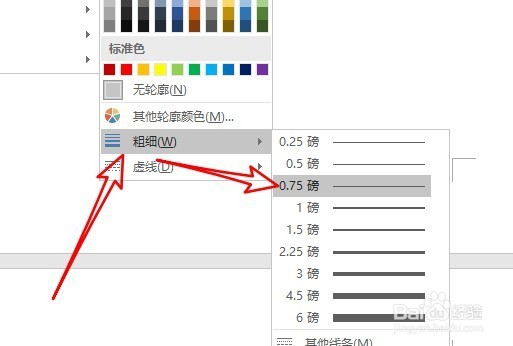
6、最后我们看一下文字添加轮廓的颜色效果。

时间:2024-10-12 02:59:06
1、首先我们在电脑上用word2016打开要编辑的文档,选中要编辑的文字

2、然后我们点击开始工具栏上的“文字效果”的图标。
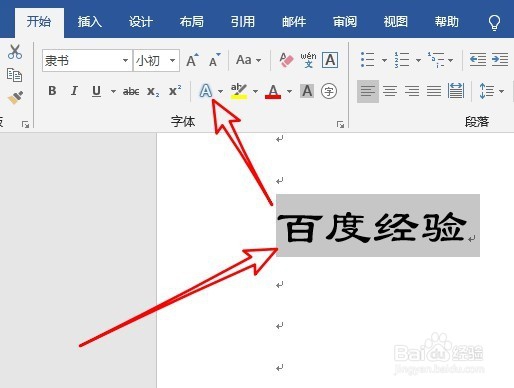
3、在弹出的下拉菜单中,我们找到“轮廓”的菜单项。
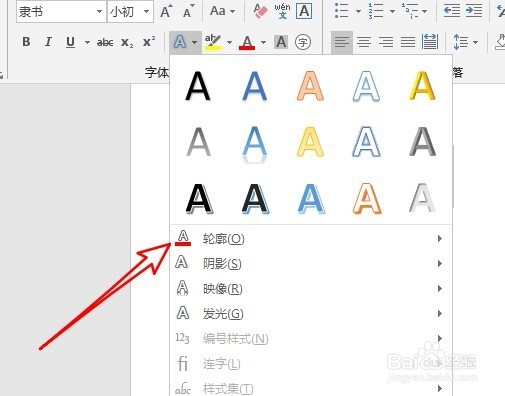
4、在弹出的轮廓菜单中我们选择要设置的边框颜色。

5、用同样的方法,我们可以设置轮廓的边框粗细。
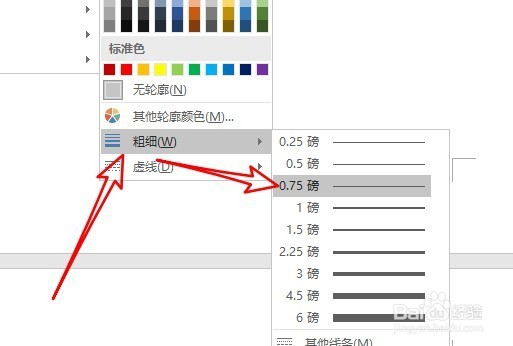
6、最后我们看一下文字添加轮廓的颜色效果。

